
ឥឡូវនេះស្ទើរតែគ្រប់ផ្ទះមានកុំព្យូទ័រឬកុំព្យូទ័រយួរដៃដែលភាគច្រើនមានឧបករណ៍ជាច្រើនក្នុងពេលតែមួយ។ អ្នកអាចភ្ជាប់ពួកវាជាមួយគ្នាដោយប្រើបណ្តាញមូលដ្ឋាន។ នៅក្នុងអត្ថបទនេះយើងនឹងពិចារណាលម្អិតអំពីដំណើរការនៃការតភ្ជាប់និងការកំណត់រចនាសម្ព័ន្ធរបស់វា។
វិធីសាស្ត្រការតភ្ជាប់ដើម្បីបង្កើតបណ្តាញមូលដ្ឋាន
ការរួមបញ្ចូលគ្នាឧបករណ៍មួយទៅបណ្តាញមូលដ្ឋានមួយអនុញ្ញាតឱ្យអ្នកប្រើសេវាកម្មទូទៅម៉ាស៊ីនបោះពុម្ពបណ្តាញដោយផ្ទាល់ដើម្បីចែករំលែកឯកសារនិងបង្កើតតំបន់ហ្គេម។ មានវិធីផ្សេងៗគ្នាជាច្រើនដើម្បីភ្ជាប់កុំព្យូទ័រទៅបណ្តាញមួយ:យើងណែនាំឱ្យបានដំបូងដើម្បីស្គាល់ជម្រើសការតភ្ជាប់ដែលមានទាំងអស់ដូច្នេះអ្នកអាចជ្រើសរើសជម្រើសដែលសមរម្យបំផុត។ បន្ទាប់ពីនោះអ្នកអាចទៅការកំណត់រួចហើយ។
វិធីទី 1: ខ្សែបណ្តាញ
ការភ្ជាប់ឧបករណ៍ចំនួនពីរដោយប្រើខ្សែបណ្តាញគឺជាមធ្យោបាយងាយស្រួលបំផុតទោះយ៉ាងណាមានដកមួយយ៉ាងច្រើន - មានតែកុំព្យូទ័រឬកុំព្យូទ័រយួរដៃពីរប៉ុណ្ណោះដែលត្រូវបានភ្ជាប់។ អ្នកប្រើគឺគ្រប់គ្រាន់ដើម្បីឱ្យមានខ្សែបណ្តាញមួយបញ្ចូលវាទៅក្នុងឧបករណ៍ភ្ជាប់ដែលសមស្របទាំងអ្នកចូលរួមបណ្តាញនាពេលអនាគតនិងកំណត់រចនាសម្ព័ន្ធការតភ្ជាប់។
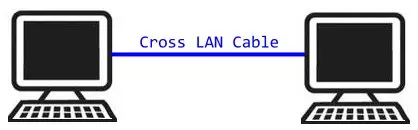
វិធីទី 2: វ៉ាយហ្វាយ
សម្រាប់វិធីសាស្រ្តនេះអ្នកនឹងត្រូវការឧបករណ៍ពីរឬច្រើនដែលមានលទ្ធភាពភ្ជាប់តាមរយៈវ៉ាយហ្វាយ។ ការបង្កើតបណ្តាញដូច្នេះដូច្នេះបង្កើនភាពចល័តនៅកន្លែងធ្វើការដោះលែងពីខ្សែភ្លើងហើយអនុញ្ញាតឱ្យអ្នកភ្ជាប់ឧបករណ៍ច្រើនជាងពីរ។ កាលពីមុនក្នុងកំឡុងពេលតំឡើងអ្នកប្រើនឹងត្រូវចុះឈ្មោះអាសយដ្ឋាន IP ដោយដៃនៅលើសមាជិកបណ្តាញទាំងអស់។

វិធីទី 3: ប្តូរ (ប្តូរ)
កុងតាក់ដោយប្រើកុងតាក់ត្រូវការខ្សែបណ្តាញជាច្រើនលេខរបស់វាត្រូវតែត្រូវនឹងចំនួនឧបករណ៍ដែលភ្ជាប់ទៅនឹងបណ្តាញនិងកុងតាក់មួយ។ កុំព្យូទ័រយួរដៃកុំព្យូទ័រឬម៉ាស៊ីនបោះពុម្ពភ្ជាប់ទៅនឹងកំពង់ផែនីមួយៗនៃពិរោះ។ ចំនួនឧបករណ៍បញ្ចូលគ្នាអាស្រ័យតែលើចំនួនកំពង់ផែនៅលើកុងតាក់ប៉ុណ្ណោះ។ គុណវិបត្តិនៃវិធីសាស្ត្របែបនេះគឺតម្រូវការក្នុងការទិញឧបករណ៍បន្ថែមហើយបញ្ចូលអាសយដ្ឋាន IP ដោយដៃរបស់អ្នកចូលរួមបណ្តាញនីមួយៗដោយដៃ។
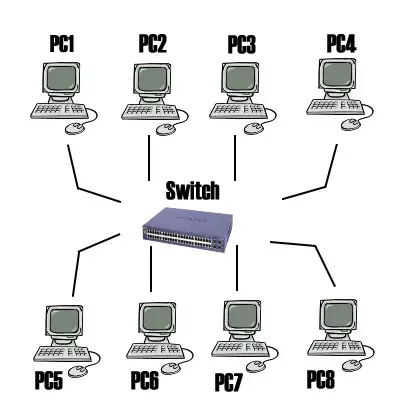
វិធីទី 4: រ៉ោតទ័រ
ជាមួយនឹងរ៉ោតទ័របណ្តាញមូលដ្ឋានកំពុងត្រូវបានបង្កើតឡើងផងដែរ។ លើសពីនេះទៅទៀតវិធីសាស្រ្តនេះគឺថាបន្ថែមលើឧបករណ៍ដែលមានខ្សែភ្ជាប់បណ្តាញភ្ជាប់ត្រូវបានភ្ជាប់ហើយតាមរយៈវ៉ាយហ្វាយប្រសិនបើពិតណាស់វាគាំទ្ររ៉ោតទ័ររបស់វា។ ជម្រើសនេះគឺជាជម្រើសមួយដែលងាយស្រួលបំផុតព្រោះវាអនុញ្ញាតឱ្យអ្នកបញ្ចូលគ្នានូវស្មាតហ្វូនកុំព្យូទ័រនិងម៉ាស៊ីនបោះពុម្ពកំណត់រចនាសម្ព័ន្ធអ៊ីនធឺណិតនៅក្នុងបណ្តាញផ្ទះហើយមិនត្រូវការការកំណត់បណ្តាញនីមួយៗនៅលើឧបករណ៍នីមួយៗទេ។ មានគុណវិបត្តិមួយ - ពីអ្នកប្រើប្រាស់ដែលអ្នកត្រូវការដើម្បីទិញនិងតំឡើងរ៉ោតទ័រ។

របៀបតំឡើងបណ្តាញមូលដ្ឋាននៅលើវីនដូ 7
ឥឡូវអ្នកត្រូវបានកំណត់ជាមួយនឹងការតភ្ជាប់ហើយបានអនុវត្តវាអ្នកត្រូវចំណាយឧបត្ថម្ភខ្លះដើម្បីឱ្យអ្វីៗដំណើរការបានត្រឹមត្រូវ។ វិធីសាស្រ្តទាំងអស់លើកលែងតែការកែសម្រួលអាសយដ្ឋាន IP នៅលើឧបករណ៍នីមួយៗ។ ប្រសិនបើអ្នកភ្ជាប់ដោយប្រើរ៉ោតទ័រអ្នកអាចរំលងជំហានដំបូងហើយផ្លាស់ទីទៅចំនុចខាងក្រោម។ជំហានទី 1: យើងចេញវេជ្ជបញ្ជាការកំណត់បណ្តាញ
ជំហានទាំងនេះត្រូវតែអនុវត្តនៅលើកុំព្យូទ័រឬកុំព្យូទ័រយួរដៃទាំងអស់ដែលភ្ជាប់ទៅបណ្តាញមូលដ្ឋានមួយ។ អ្នកមិនត្រូវការចំណេះដឹងឬជំនាញបន្ថែមពីអ្នកប្រើប្រាស់ទេគ្រាន់តែធ្វើតាមការណែនាំ:
- ចូលទៅកាន់ "ចាប់ផ្តើម" ហើយជ្រើសរើស "ផ្ទាំងបញ្ជា" ។
- ចូលទៅកាន់ "បណ្តាញនិងការផ្លាស់ប្តូរទីតាំងនិងចែករំលែក" ។
- ជ្រើស "ផ្លាស់ប្តូរការកំណត់អាដាប់ធ័រ" ។
- នៅក្នុងបង្អួចនេះសូមជ្រើសរើសការភ្ជាប់ឥតខ្សែឬឡានដោយផ្អែកលើវិធីសាស្ត្រដែលអ្នកជ្រើសរើសចុចកណ្តុរខាងស្តាំលើរូបតំណាងរបស់វាហើយចូលទៅកាន់លក្ខណៈសម្បត្តិ។
- នៅក្នុងផ្ទាំងបណ្តាញអ្នកត្រូវធ្វើឱ្យបន្ទាត់អ៊ីធឺណិតជំនាន់ទី 4 សកម្ម "ហើយចូលទៅកាន់លក្ខណៈសម្បត្តិ។
- នៅក្នុងបង្អួចដែលបើកឱ្យយកចិត្តទុកដាក់លើបីជួរជាមួយនឹងអាសយដ្ឋាន IP របាំងរងនិងច្រកទ្វារសំខាន់។ ខ្សែទីមួយចាំបាច់ត្រូវចុះឈ្មោះ 192.168.1.1 ។ នៅលើកុំព្យួទ័រទីពីរខ្ទង់ចុងក្រោយនឹងប្តូរទៅ "2" នៅលើទីបី - "3" ។ ល។ ក្នុងខ្សែទី 2 តម្លៃត្រូវតែមាន 255.255.255.0 ។ ហើយតម្លៃ "ផ្លូវចេញចូលចម្បង" មិនគួរស្របពេលជាមួយនឹងតម្លៃនៅក្នុងខ្សែទីមួយបើចាំបាច់គ្រាន់តែផ្លាស់ប្តូរលេខចុងក្រោយទៅណាទៀត។
- ក្នុងអំឡុងពេលនៃការតភ្ជាប់ដំបូងបង្អួចថ្មីនឹងលេចឡើងជាមួយនឹងជម្រើសទីតាំងបណ្តាញ។ នៅទីនេះអ្នកត្រូវជ្រើសរើសប្រភេទបណ្តាញសមស្របវានឹងផ្តល់នូវសុវត្ថិភាពសមស្របហើយការកំណត់វីនដូជញ្ជាំងភ្លើងមួយចំនួននឹងត្រូវបានអនុវត្តដោយស្វ័យប្រវត្តិ។
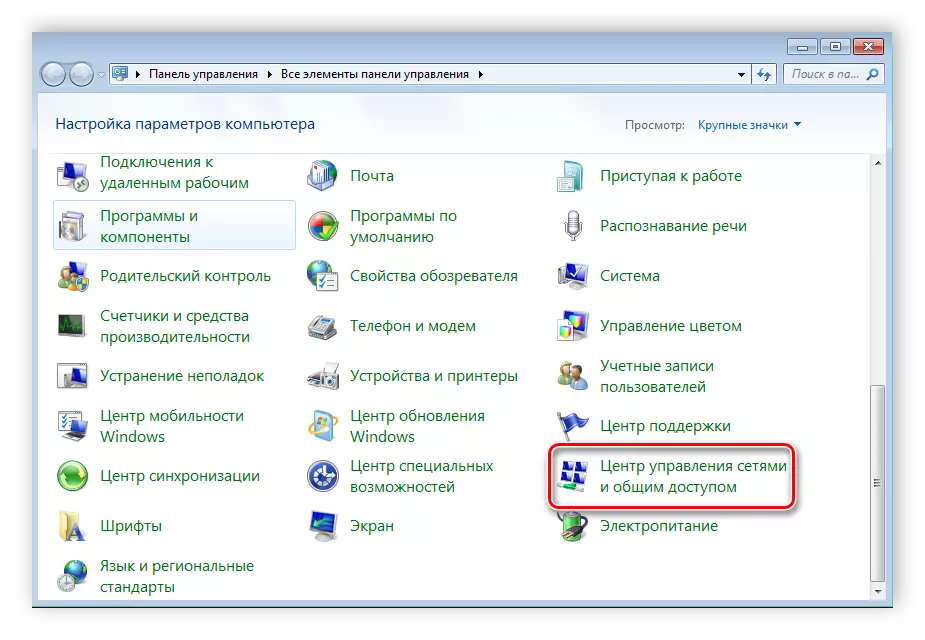
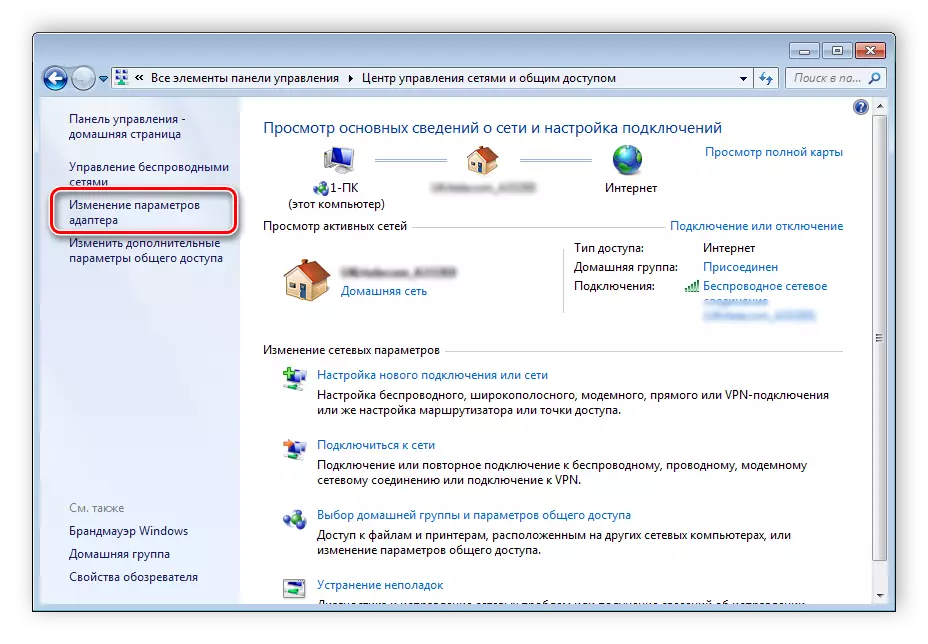
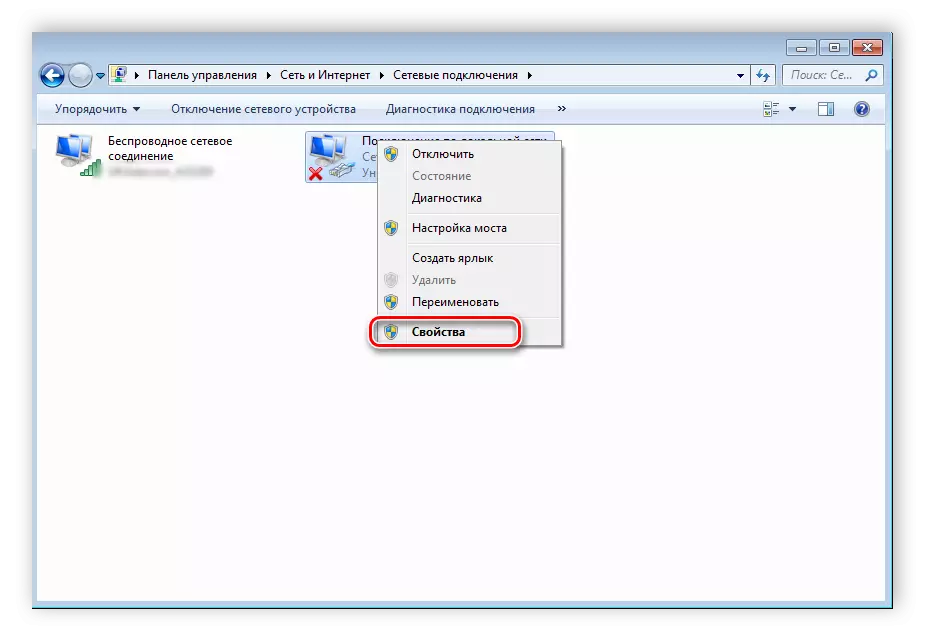
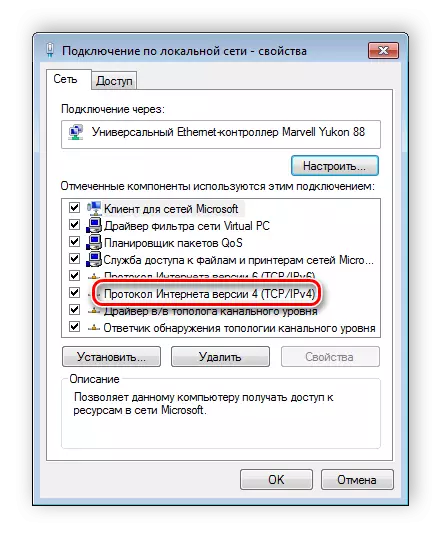

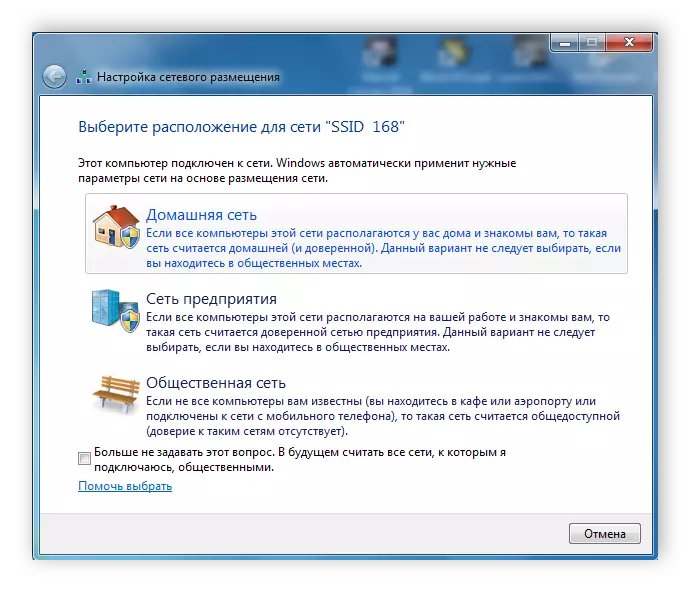
ជំហានទី 2: ពិនិត្យឈ្មោះនិងកុំព្យូទ័រ
ឧបករណ៍ដែលបានភ្ជាប់ត្រូវតែបញ្ចូលក្នុងក្រុមការងារមួយប៉ុន្តែមានឈ្មោះខុសគ្នាដូច្នេះអ្វីគ្រប់យ៉ាងបានដំណើរការយ៉ាងត្រឹមត្រូវ។ មូលប្បទានប័ត្រត្រូវបានអនុវត្តយ៉ាងសាមញ្ញអ្នកត្រូវអនុវត្តតែពីរបីជំហានប៉ុណ្ណោះ:
- ចូលទៅកាន់ "ចាប់ផ្តើម" "ផ្ទាំងបញ្ជា" ហើយជ្រើស "ប្រព័ន្ធ" ។
- នៅទីនេះអ្នកត្រូវយកចិត្តទុកដាក់លើបន្ទាត់ "កុំព្យូទ័រ" និង "ក្រុមការងារ" ។ ឈ្មោះដំបូងសម្រាប់អ្នកចូលរួមម្នាក់ៗគួរតែខុសគ្នាហើយទីពីរស្របគ្នា។
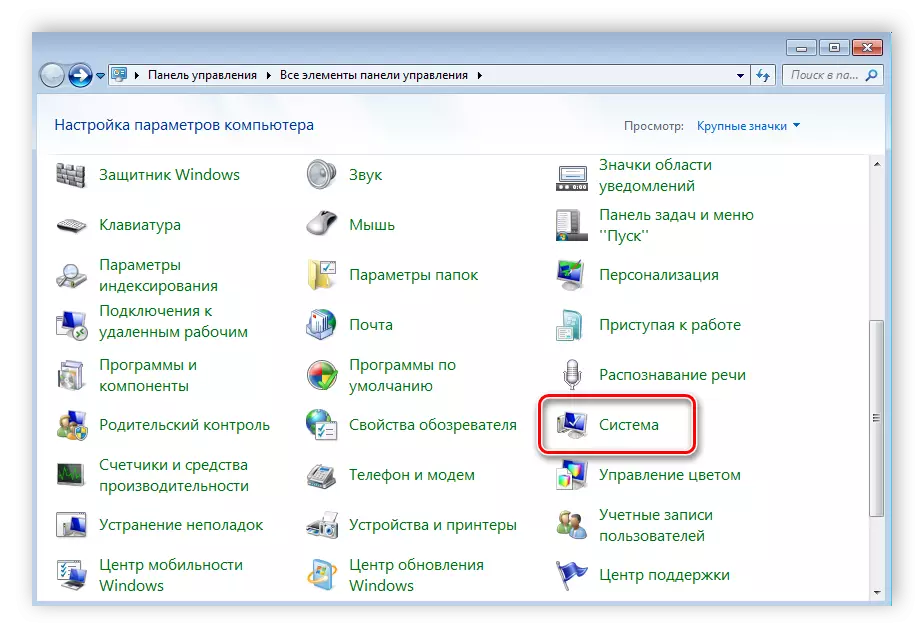

ប្រសិនបើឈ្មោះស្របគ្នាបន្ទាប់មកប្តូរវាដោយចុចលើ "ផ្លាស់ប្តូរប៉ារ៉ាម៉ែត្រផ្លាស់ប្តូរ" ។ ការត្រួតពិនិត្យនេះត្រូវតែអនុវត្តលើឧបករណ៍ដែលបានភ្ជាប់គ្នានីមួយៗ។
ជំហានទី 3 ការត្រួតពិនិត្យវីនដូជញ្ជាំងភ្លើង
ជញ្ជាំងភ្លើងវីនដូត្រូវតែតំឡើងដូច្នេះចាំបាច់ត្រូវពិនិត្យមើលជាមុន។ អ្នកនឹងត្រូវការ:
- ចូលទៅកាន់ "ចាប់ផ្តើម" ហើយជ្រើសរើស "ផ្ទាំងបញ្ជា" ។
- ចូលទៅកាន់ "រដ្ឋបាល" ។
- ជ្រើសរើស "ការគ្រប់គ្រងកុំព្យូទ័រ" ។
- នៅក្នុងផ្នែក "សេវាកម្មនិងកម្មវិធី" អ្នកត្រូវទៅវីនដូជញ្ជាំងភ្លើង។
- នៅទីនេះបញ្ជាក់ប្រភេទនៃការចាប់ផ្តើម "ដោយស្វ័យប្រវត្តិ" ហើយរក្សាទុកការកំណត់ដែលបានជ្រើសរើស។
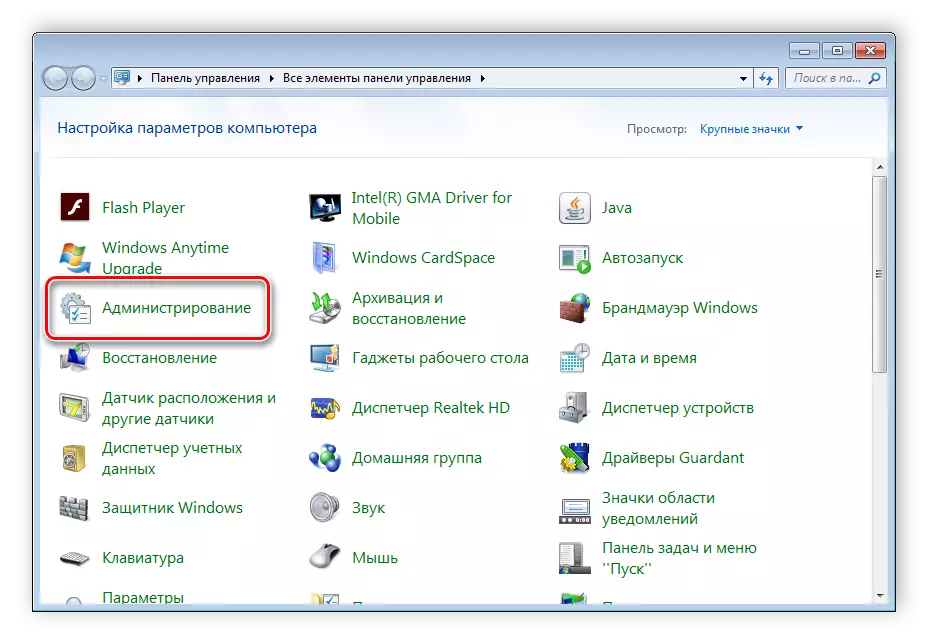
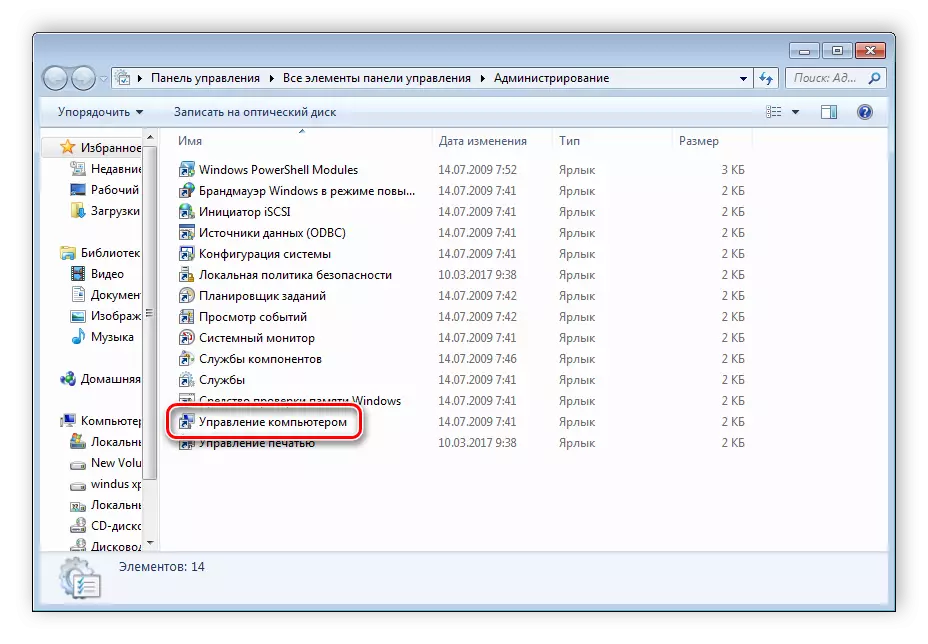
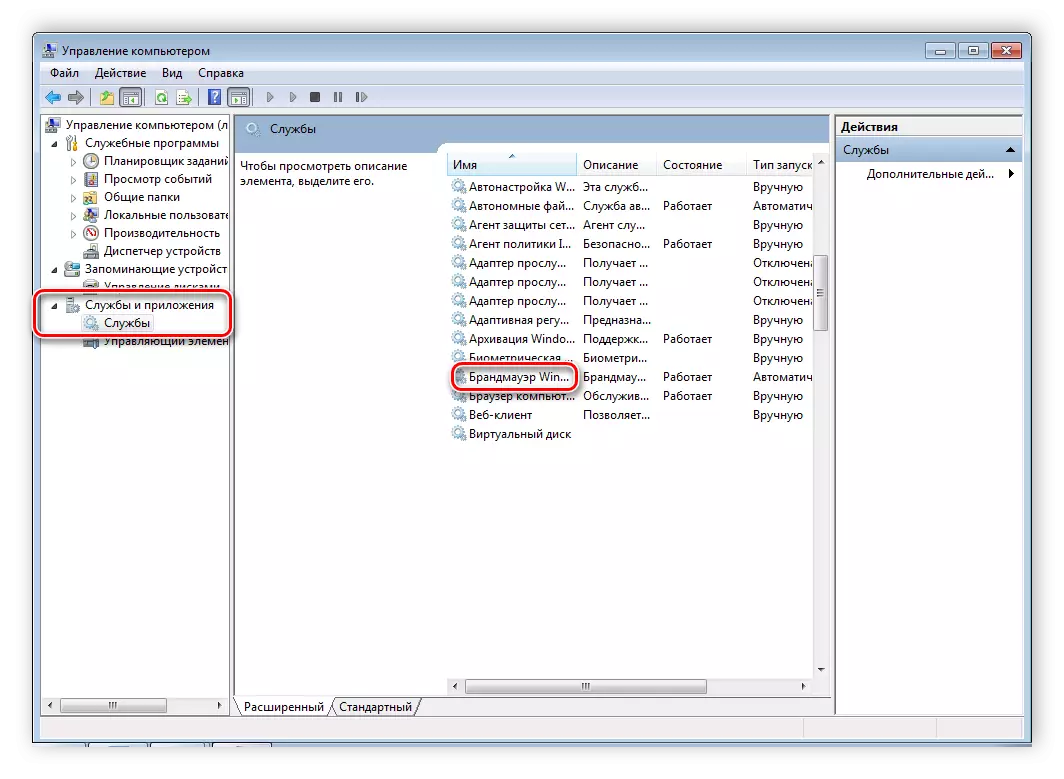
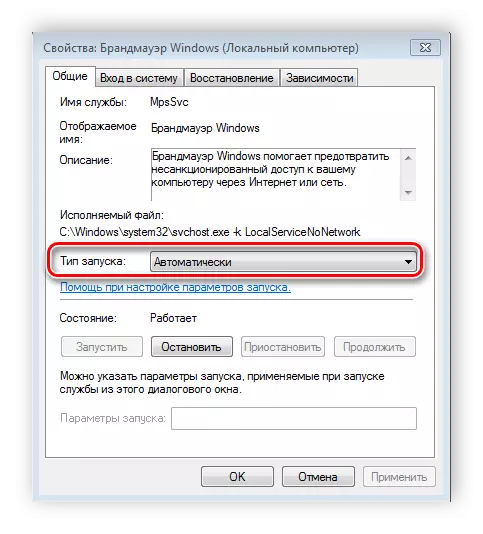
ជំហានទី 4: ការផ្ទៀងផ្ទាត់បណ្តាញ
ជំហានចុងក្រោយគឺត្រូវពិនិត្យមើលបណ្តាញសម្រាប់ការសម្តែង។ ដើម្បីធ្វើដូចនេះសូមប្រើបន្ទាត់ពាក្យបញ្ជា។ អនុវត្តការវិភាគដូចខាងក្រោម:
- សង្កត់បន្សំគ្រាប់ចុច Win + R និងបោះពុម្ពក្នុងខ្សែអក្សរស៊ីអឹមឌី។
- បញ្ចូលពាក្យបញ្ជាភីងនិងអាសយដ្ឋាន IP នៃកុំព្យូទ័រដែលមានទំនាក់ទំនងគ្នាផ្សេងទៀត។ ចុច Enter ហើយរង់ចាំដំណើរការ។
- ប្រសិនបើការកំណត់ត្រូវបានបញ្ចប់ដោយជោគជ័យចំនួនកញ្ចប់ដែលបាត់ដែលបានបង្ហាញនៅក្នុងស្ថិតិគួរតែមានសូន្យ។
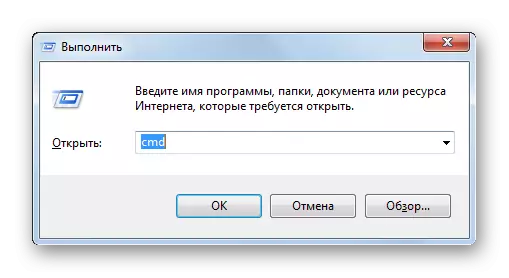
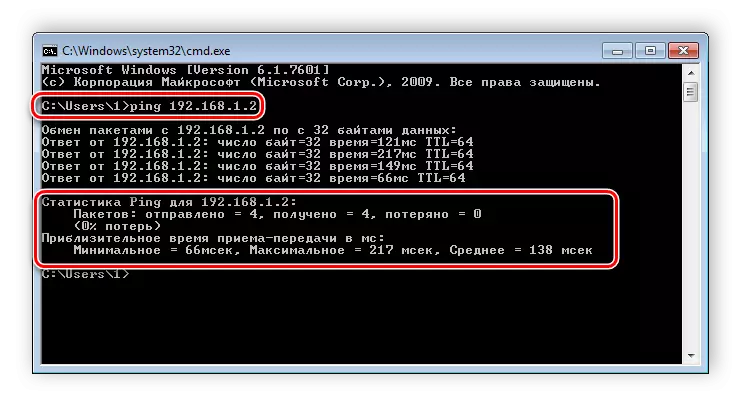
នេះត្រូវបានបញ្ចប់នៅលើដំណើរការនៃការភ្ជាប់និងរៀបចំបណ្តាញមូលដ្ឋាន។ ជាថ្មីម្តងទៀតខ្ញុំចង់យកចិត្តទុកដាក់ចំពោះការពិតដែលថាវិធីសាស្រ្តទាំងអស់លើកលែងតែការតភ្ជាប់តាមរយៈរ៉ោតទ័រតម្រូវឱ្យមានអាសយដ្ឋាន IP ដោយដៃរបស់កុំព្យូទ័រនីមួយៗ។ ក្នុងករណីការប្រើប្រាស់រ៉ោតទ័រជំហាននេះត្រូវបានរំលងយ៉ាងសាមញ្ញ។ យើងសង្ឃឹមថាអត្ថបទនេះមានប្រយោជន៍ហើយអ្នកងាយអាចកំណត់រចនាសម្ព័ន្ធបណ្តាញក្នុងតំបន់ឬសាធារណៈតំបន់សាធារណៈបានយ៉ាងងាយស្រួល។
